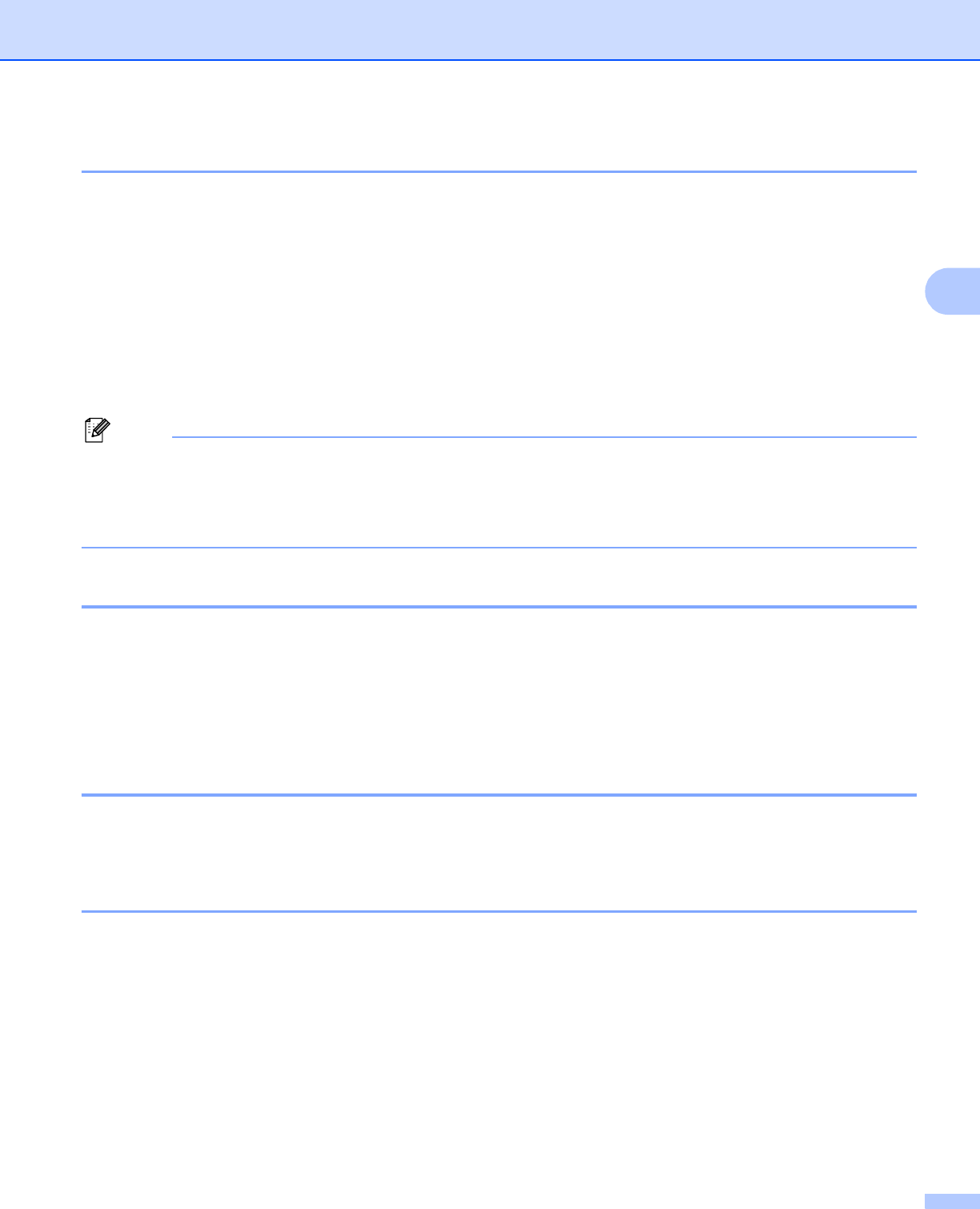-
Wie kann ich erkennen, welche Farbe ersetzt werden muss Eingereicht am 7-12-2021 16:40
Antworten Frage melden -
Toner wrde ausgetauscht, dennoch blinkt die DATA-Leuchte und der Drucker reagiert nicht. Eingereicht am 12-9-2019 13:32
Antworten Frage melden -
Was bedeutet bei diesem Drucker "Transfer bestellen"? Eingereicht am 28-2-2019 11:58
Antworten Frage melden -
Muß ich immer ale Kassetten austauschen, wie wird das angezeigt Eingereicht am 9-12-2018 15:01
Antworten Frage melden -
Ich möchte meinen Brother Drucker wieder installieren, aber wie? Eingereicht am 2-12-2018 22:37
Antworten Frage melden -
Ich möchte den Drucker wieder installieren, aber wie? Eingereicht am 2-12-2018 22:27
Antworten Frage melden -
im Display erscheint "Fixier ersetzen" -> Fixiereinheit, Fixierband? - im Handel unter anderer Bezeichnung zu bestellen?? Eingereicht am 1-11-2018 07:28
Antworten Frage melden -
brother HL 3040 CN Resttonerbehälter soll ausgetauscht werden, Wo bekomme ich ihn? Eingereicht am 12-5-2017 20:06
Antworten Frage melden